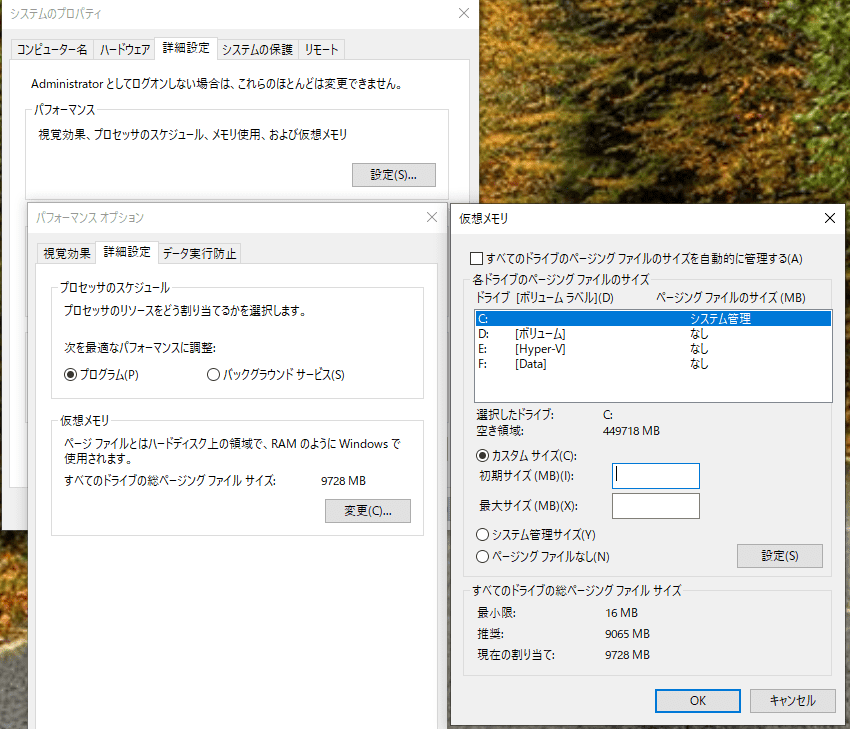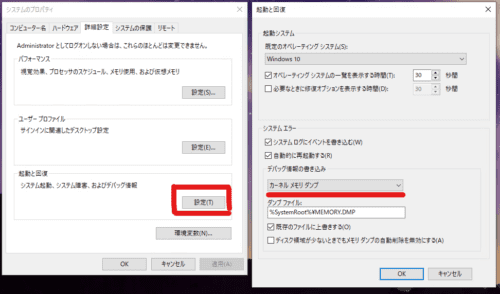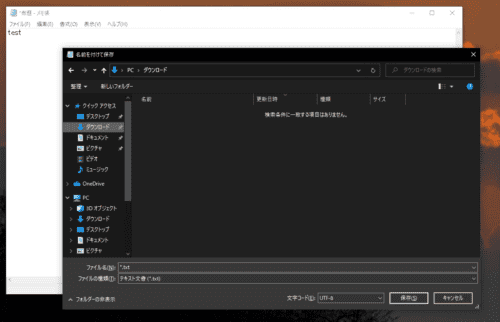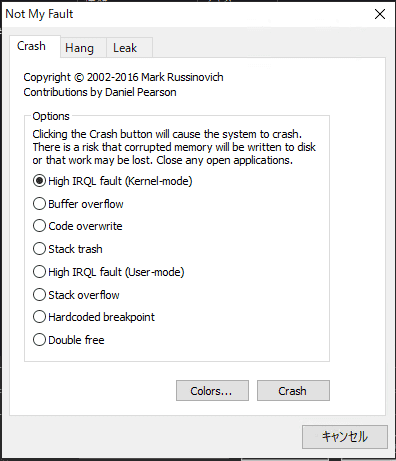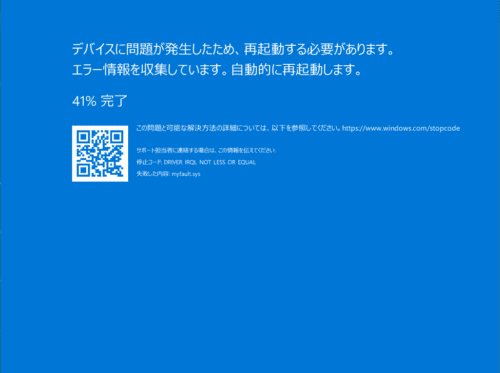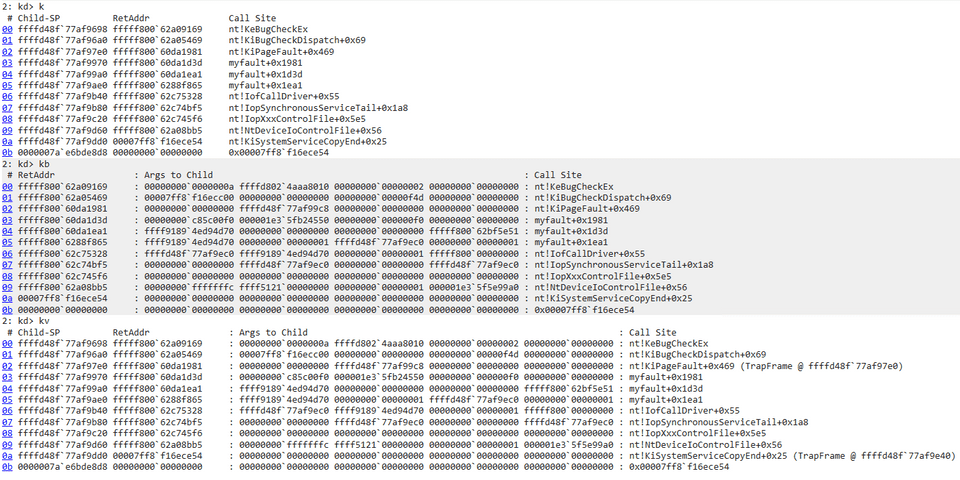WinDbgによるWindowsデバッグやダンプ解析によるトラブルシューティングに習熟することを目指しています。
WinDbgでWindows10環境のカーネルデバッグを行う最初の一歩の記事では、WinDbgでカーネルモードデバッグを行う最初の一歩について紹介しました。
今回は、ライブデバッグではなく、カーネルメモリダンプの解析方法について紹介します。
WinDbgを用いたWindowsのデバッグやダンプの解析方法について公開している情報については、以下のページに一覧をまとめているので、よければご覧ください。
参考:WinDbgを用いたデバッグとトラブルシューティングのテクニック
この記事では以下の内容についてまとめています。
もくじ
今回利用するツール
今回は、Windows10環境にて、次の2つのツールを使用します。
- WinDbg Preview
- notmyfault64
WinDbg Preview
WinDbg Previewは、Microsoft Storeから入手可能なUWP版のWinDbgです。
Windows Debug Toolsの中に含まれている従来のWinDbgと比較して、UIがかなりモダンになっていたり、タイムトラベルデバッグ(TTD)に対応していたりと機能強化されています。
なお、従来のWinDbgとは同じエンジンを使用しているらしく、すべての機能が引き続き利用できます。
参考:WinDbg プレビューを使用したデバッグ - Windows drivers | Microsoft Docs
NotMyFault
NotMyFaultは、本来コンピュータがクラッシュしたときに生成されるメモリダンプを手動で取得するために用いるツールです。
以下のドキュメント内のリンクから取得できます。
参考:カーネル ダンプまたは完全なクラッシュ ダンプを生成する - Windows Client Management | Microsoft Docs
カーネルメモリダンプを取得する
解析のため、まずはカーネルメモリダンプを取得していきます。
Power Shell スクリプトでまとめて設定する(2023 年 7 月 追記)
以下の記事にてカーネルメモリダンプの取得設定を Power Shell スクリプトからまとめて設定する方法をまとめました。
参考:Power Shell スクリプトで Windows のフルメモリダンプの取得設定とキーボードクラッシュの設定を行う
コントロールパネルから設定を変更する
メモリダンプを取得する端末でコントロールパネルを開き、[システムとセキュリティ]を開きます。
次に[システムの詳細設定]をクリックして、[システムのプロパティ]ウィンドウを開きます。
まずは、[パフォーマンス]セクションの設定から仮想メモリのページングサイズを物理メモリのサイズより 300 MB 以上大きい値に変更します。
そして、[起動と回復]セクションの[設定]をクリックし、起動したウィンドウ内の[デバッグ情報の書き込み]の設定を[カーネルメモリダンプ]に変更します。
最終的に、以下の画像の設定になっていればOKです。
設定の反映のために OS を再起動して完了です。
NotMyFaultを取得する
以下のドキュメント内の[メモリダンプファイルを手動で生成する]の項から、NotMyFaultの入ったZIPファイルダウンロードし、解凍します。
参考:カーネル ダンプまたは完全なクラッシュ ダンプを生成する - Windows Client Management | Microsoft Docs
メモリダンプを取得する
すべてのウィンドウを閉じ、メモ帳アプリを開きます。
適当に文字を書き込んだところで保存を実行し、以下の画像のようにファイルを書き込む前の状態で操作を中断します。
この状態で、先ほど解凍したNotMyFaultを実行します。 ※ 途中で同意を求められるのでOKを選択してください。
起動すると次の画面が表示されるので、初期状態のまま[Crash]をクリックします。
すると、Windowsマシンでブルースクリーンが発生して再起動されます。
再起動後、C:\Windows直下に、MEMORY.DMPが存在することを確認します。
※ 僕の環境では大体450MBくらいになりました。
これでカーネルメモリダンプの取得が完了しました。
カーネルメモリダンプの解析を行う
WinDbgにダンプファイルを読み込む
解析を行うために、WinDbgを管理者権限で起動します。
次に、[File]から[Open dump file]を選択し、先ほど出力されたMEMORY.DMPをインポートします。
(メモリダンプがWinDbgに読み込まれるまで数分かかる場合があります。)
メモリダンプが読み込まれると、以下の出力が確認できます。
Loading Dump File [C:\Windows\MEMORY.DMP]
Kernel Bitmap Dump File: Kernel address space is available, User address space may not be available.
Symbol search path is: srv*
Executable search path is:
Windows 10 Kernel Version 19041 MP (3 procs) Free x64
Product: WinNt, suite: TerminalServer SingleUserTS
Edition build lab: 19041.1.amd64fre.vb_release.191206-1406
Machine Name:
Kernel base = 0xfffff800`62600000 PsLoadedModuleList = 0xfffff800`6322a230
Debug session time: Thu Oct 7 20:33:12.945 2021 (UTC + 9:00)
System Uptime: 0 days 0:00:54.755
Loading Kernel Symbolメモリダンプ読み込み時の出力を読む
前項の出力結果から、次の情報が取得できます。
- 読み込まれたダンプファイルがカーネルメモリダンプであること
- WindowsのカーネルバージョンとCPUのコア数、bit数
- Kernel base と PsLoadedModuleList のアドレス
- Debug session time:STOPエラー(ブルースクリーン)が発生した時間
- System Uptime:システムがクラッシュまでに稼働していた時間(今回は検証環境なので54秒)
特にDebug session timeやSystem Uptimeはトラブルシューティングの際に重要な情報になることもあるので、確認しておくとよいでしょう。
!analyze -v で自動解析を行う
次に、以下のコマンドを入力して自動解析を行います。
!analyze -v最新のWinDbgの自動解析機能はかなり高機能であり、!analyze -vコマンドだけでも非常に多くのことがわかります。
このコマンドを実行すると多くの出力が得られますが、その中からいくつか抜粋して確認していきます。
まず最初に出力されるのは、クラッシュ原因の解析結果です。 トラブルシューティングの際はまずこの出力を手掛かりにしていくのが効果的な場合もあります。
2: kd> !analyze -v
*******************************************************************************
* *
* Bugcheck Analysis *
* *
*******************************************************************************
DRIVER_IRQL_NOT_LESS_OR_EQUAL (d1)
An attempt was made to access a pageable (or completely invalid) address at an
interrupt request level (IRQL) that is too high. This is usually
caused by drivers using improper addresses.
If kernel debugger is available get stack backtrace.
Arguments:
Arg1: ffffd8024aaa8010, memory referenced
Arg2: 0000000000000002, IRQL
Arg3: 0000000000000000, value 0 = read operation, 1 = write operation
Arg4: fffff80060da1981, address which referenced memory今回は、NotMyFaultのHigh IRQL Fault(Kernel-mode)を選択してシステムをクラッシュさせたため、DRIVER_IRQL_NOT_LESS_OR_EQUAL (d1)エラーが発生したことが示されています。
参考:Bug Check 0xD1 DRIVERIRQLNOTLESSOR_EQUAL - Windows drivers | Microsoft Docs
このエラーは、PASSIVE_LEVEL(=最も低い割込みレベル)より高いレベルのInterrupt Request Level (IRQL)で動作するコードをページプール領域に展開しようとした際に発生するエラーです。
詳しくは次の記事が参考になります。
続いてレジストリ情報が出力されたあと、クラッシュした原因のプロセスとスタックトレースが出力されます。
PROCESS_NAME: notmyfault64.exe
TRAP_FRAME: ffffd48f77af97e0 -- (.trap 0xffffd48f77af97e0)
NOTE: The trap frame does not contain all registers.
Some register values may be zeroed or incorrect.
rax=00000000c85c00f0 rbx=0000000000000000 rcx=ffffd80241e00340
rdx=0000000000000890 rsi=0000000000000000 rdi=0000000000000000
rip=fffff80060da1981 rsp=ffffd48f77af9970 rbp=0000000000000002
r8=ffffd8024abbdc80 r9=0000000000000000 r10=ffffd80241e002c0
r11=ffffd8024aa9bff0 r12=0000000000000000 r13=0000000000000000
r14=0000000000000000 r15=0000000000000000
iopl=0 nv up ei ng nz na pe nc
myfault+0x1981:
fffff800`60da1981 8b03 mov eax,dword ptr [rbx] ds:00000000`00000000=????????
Resetting default scope
STACK_TEXT:
ffffd48f`77af9698 fffff800`62a09169 : 00000000`0000000a ffffd802`4aaa8010 00000000`00000002 00000000`00000000 : nt!KeBugCheckEx
ffffd48f`77af96a0 fffff800`62a05469 : 00007ff8`f16ecc00 00000000`00000000 00000000`00000f4d 00000000`00000000 : nt!KiBugCheckDispatch+0x69
ffffd48f`77af97e0 fffff800`60da1981 : 00000000`00000000 ffffd48f`77af99c8 00000000`00000000 00000000`00000000 : nt!KiPageFault+0x469
ffffd48f`77af9970 fffff800`60da1d3d : 00000000`c85c00f0 000001e3`5fb24550 00000000`000000f0 00000000`00000000 : myfault+0x1981
ffffd48f`77af99a0 fffff800`60da1ea1 : ffff9189`4ed94d70 00000000`00000000 00000000`00000000 fffff800`62bf5e51 : myfault+0x1d3d
ffffd48f`77af9ae0 fffff800`6288f865 : ffff9189`4ed94d70 00000000`00000001 ffffd48f`77af9ec0 00000000`00000001 : myfault+0x1ea1
ffffd48f`77af9b40 fffff800`62c75328 : ffffd48f`77af9ec0 ffff9189`4ed94d70 00000000`00000001 fffff800`00000000 : nt!IofCallDriver+0x55
ffffd48f`77af9b80 fffff800`62c74bf5 : 00000000`00000000 ffffd48f`77af9ec0 00000000`00000000 ffffd48f`77af9ec0 : nt!IopSynchronousServiceTail+0x1a8
ffffd48f`77af9c20 fffff800`62c745f6 : 00000000`00000000 00000000`00000000 00000000`00000000 00000000`00000000 : nt!IopXxxControlFile+0x5e5
ffffd48f`77af9d60 fffff800`62a08bb5 : 00000000`fffffffc ffff5121`00000000 00000000`00000001 000001e3`5f5e99a0 : nt!NtDeviceIoControlFile+0x56
ffffd48f`77af9dd0 00007ff8`f16ece54 : 00000000`00000000 00000000`00000000 00000000`00000000 00000000`00000000 : nt!KiSystemServiceCopyEnd+0x25
0000007a`e6bde8d8 00000000`00000000 : 00000000`00000000 00000000`00000000 00000000`00000000 00000000`00000000 : 0x00007ff8`f16ece54
SYMBOL_NAME: myfault+1981
MODULE_NAME: myfault
IMAGE_NAME: myfault.sys
STACK_COMMAND: .thread ; .cxr ; kb
BUCKET_ID_FUNC_OFFSET: 1981
FAILURE_BUCKET_ID: AV_myfault!unknown_function
OS_VERSION: 10.0.19041.1
BUILDLAB_STR: vb_release
OSPLATFORM_TYPE: x64
OSNAME: Windows 10
FAILURE_ID_HASH: {9745090a-9bce-ccba-c096-ca6e9ca04c64}
Followup: MachineOwnerこのように、!analyze -vだけでもかなりの情報を確認することができます。
スタックバックトレースの解析
続いて、スタックバックトレースを解析してみます。
スタックバックトレースの表示コマンドについては、以下のドキュメントを参照。
参考:k、kb、kc、kd、kp、kP、kv (スタック バックトレースの表示) - Windows drivers | Microsoft Docs
ここでは、k / kb / kvの3つのコマンド結果を比較してみました。
kvの方が情報量が多いことがわかります。
このコマンドではフレームポインターの省略された情報(FPO) 情報も表示します。
ここで、(TrapFrame @ ffffd48f77af97e0)`という表示に注視します。
これはトラップフレーム(割り込み発生時のレジスタ、スタック)といって、この時点のスレッドの状態を復元するための非常に重要な情報です。
トラップフレームからスレッドを復元する
.trapコマンドを使ってトラップフレームからスレッドの復元をしてみます。
トラップフレームで復元した時点でのレジスタの情報が出力されました。
2: kd> .trap ffffd48f`77af97e0
NOTE: The trap frame does not contain all registers.
Some register values may be zeroed or incorrect.
rax=00000000c85c00f0 rbx=0000000000000000 rcx=ffffd80241e00340
rdx=0000000000000890 rsi=0000000000000000 rdi=0000000000000000
rip=fffff80060da1981 rsp=ffffd48f77af9970 rbp=0000000000000002
r8=ffffd8024abbdc80 r9=0000000000000000 r10=ffffd80241e002c0
r11=ffffd8024aa9bff0 r12=0000000000000000 r13=0000000000000000
r14=0000000000000000 r15=0000000000000000
iopl=0 nv up ei ng nz na pe nc
myfault+0x1981:
fffff800`60da1981 8b03 mov eax,dword ptr [rbx] ds:00000000`00000000=????????また、スタックバックトレースの結果からも、トラップフレーム時点の状態に戻っていることがわかります。
2: kd> kv
*** Stack trace for last set context - .thread/.cxr resets it
# Child-SP RetAddr : Args to Child : Call Site
00 ffffd48f`77af9970 fffff800`60da1d3d : 00000000`c85c00f0 000001e3`5fb24550 00000000`000000f0 00000000`00000000 : myfault+0x1981
01 ffffd48f`77af99a0 fffff800`60da1ea1 : ffff9189`4ed94d70 00000000`00000000 00000000`00000000 fffff800`62bf5e51 : myfault+0x1d3d
02 ffffd48f`77af9ae0 fffff800`6288f865 : ffff9189`4ed94d70 00000000`00000001 ffffd48f`77af9ec0 00000000`00000001 : myfault+0x1ea1
03 ffffd48f`77af9b40 fffff800`62c75328 : ffffd48f`77af9ec0 ffff9189`4ed94d70 00000000`00000001 fffff800`00000000 : nt!IofCallDriver+0x55
04 ffffd48f`77af9b80 fffff800`62c74bf5 : 00000000`00000000 ffffd48f`77af9ec0 00000000`00000000 ffffd48f`77af9ec0 : nt!IopSynchronousServiceTail+0x1a8
05 ffffd48f`77af9c20 fffff800`62c745f6 : 00000000`00000000 00000000`00000000 00000000`00000000 00000000`00000000 : nt!IopXxxControlFile+0x5e5
06 ffffd48f`77af9d60 fffff800`62a08bb5 : 00000000`fffffffc ffff5121`00000000 00000000`00000001 000001e3`5f5e99a0 : nt!NtDeviceIoControlFile+0x56
07 ffffd48f`77af9dd0 00007ff8`f16ece54 : 00000000`00000000 00000000`00000000 00000000`00000000 00000000`00000000 : nt!KiSystemServiceCopyEnd+0x25 (TrapFrame @ ffffd48f`77af9e40)
08 0000007a`e6bde8d8 00000000`00000000 : 00000000`00000000 00000000`00000000 00000000`00000000 00000000`00000000 : 0x00007ff8`f16ece54プロセスを確認する
ここからは、ファイルの保存途中で停止したメモ帳プログラムの動きをメモリダンプから解析してみます。
次のコマンドで、稼働中のプロセスの一覧を参照できます。
!process 0 0参考:プロセス (WinDbg) - Windows drivers | Microsoft Docs
!process 0 0のように、1番目の数値を0にした場合は、全プロセスについて情報が出力されます。
特定のプロセスに関する情報のみを表示する場合は、1番目の値でプロセスの16進数アドレス、またはプロセスIDを指定します。
また、2番目の数値を変更することでより詳細な情報を出力させることができます。
!process 0 0とした場合は、すべてのプロセスについて時間と優先度の統計情報が出力されます。
!process 0 1とした場合は、プロセスに関連付けられているスレッドとイベントの一覧と、それらの待機状態に関する情報も出力させることができます。
この出力の中から、メモ帳のプロセスの情報を探し当てます。
PROCESS ffff9189527e9080
SessionId: 2 Cid: 1e90 Peb: bb6f2ac000 ParentCid: 15e8
DirBase: 1d822d000 ObjectTable: ffffd80249eb8040 HandleCount: 817.
Image: notepad.exe続いて、このプロセスのアドレスを利用して、プロセスの詳細情報を出力してみます。
フラグ(2番目の値)を7に設定することで、1つのプロセスの完全な詳細を表示することができます。
2: kd> !process ffff9189527e9080 7
PROCESS ffff9189527e9080
SessionId: 2 Cid: 1e90 Peb: bb6f2ac000 ParentCid: 15e8
DirBase: 1d822d000 ObjectTable: ffffd80249eb8040 HandleCount: 817.
Image: notepad.exe
VadRoot ffff918953a30a20 Vads 285 Clone 0 Private 2175. Modified 340. Locked 2.
DeviceMap ffffd80247fe8cf0
Token ffffd8024a19c770
ElapsedTime 00:00:47.378
UserTime 00:00:00.000
KernelTime 00:00:00.000
QuotaPoolUsage[PagedPool] 430688
QuotaPoolUsage[NonPagedPool] 39648
Working Set Sizes (now,min,max) (11788, 50, 345) (47152KB, 200KB, 1380KB)
PeakWorkingSetSize 11793
VirtualSize 2101500 Mb
PeakVirtualSize 2101501 Mb
PageFaultCount 14745
MemoryPriority BACKGROUND
BasePriority 8
CommitCharge 3452
THREAD ffff91895309d080 Cid 1e90.1e94 Teb: 000000bb6f2ad000 Win32Thread: ffff9189523d0fc0 WAIT: (UserRequest) UserMode Non-Alertable
ffff918953118260 SynchronizationEvent
ffff918952d83d80 QueueObject
Not impersonating
DeviceMap ffffd80247fe8cf0
Owning Process ffff9189527e9080 Image: notepad.exe
Attached Process N/A Image: N/A
Wait Start TickCount 3492 Ticks: 12 (0:00:00:00.187)
Context Switch Count 10798 IdealProcessor: 2
UserTime 00:00:00.140
KernelTime 00:00:00.328
Win32 Start Address 0x00007ff7e2e85a30
Stack Init ffffd48f777bffd0 Current ffffd48f777bead0
Base ffffd48f777c0000 Limit ffffd48f777ba000 Call 0000000000000000
Priority 10 BasePriority 8 PriorityDecrement 0 IoPriority 2 PagePriority 5
Child-SP RetAddr Call Site
ffffd48f`777beb10 fffff800`6280c970 nt!KiSwapContext+0x76
ffffd48f`777bec50 fffff800`6280be9f nt!KiSwapThread+0x500
ffffd48f`777bed00 fffff800`628805ce nt!KiCommitThreadWait+0x14f
ffffd48f`777beda0 fffff800`62c6f620 nt!KeWaitForMultipleObjects+0x2be
ffffd48f`777beeb0 ffffeccb`d0c3798d nt!ObWaitForMultipleObjects+0x2f0
ffffd48f`777bf3b0 ffffeccb`d0b46c5e win32kfull!xxxMsgWaitForMultipleObjectsEx+0xd9
ffffd48f`777bf460 ffffeccb`d15d6fd0 win32kfull!NtUserMsgWaitForMultipleObjectsEx+0x3fe
fffff800`62a08bb5 win32k!NtUserMsgWaitForMultipleObjectsEx+0x20
ffffd48f`777bfdd0 00007ff8`eed7a104 nt!KiSystemServiceCopyEnd+0x25 (TrapFrame @ ffffd48f`777bfe40)
000000bb`6f17e2d8 00000000`00000000 0x00007ff8`eed7a104
{{ 中略 }}この出力情報から、ファイルを保存しようとしているタイミングのプロセスの情報を取得することができました。
※今回はカーネルメモリダンプなので、カーネルモードプロセスの情報しか含まれていません。 ユーザモードのプロセスの情報も見る場合は、完全メモリダンプを取得する必要があります。
まとめ
今回は、Windows環境でカーネルメモリダンプを取得する方法と、WinDbgを用いた簡単な解析方法について紹介しました。
今後は、より高度な解析手法についてもまとめていく予定です。
WinDbgを用いたWindowsのデバッグやダンプの解析方法について公開しているその他情報については、以下のページのリストをご覧ください。